Die Zeitsynchronisation für Windows 10 mit Hilfe TimeServer
Um die Aufgabe, die Pünktlichkeit von einer Minute oder sogar Sekunden benötigen, mit dem Erfolg zu lösen, muss man die Systemuhrzeit auf dem Computer mit der Uhrzeit des Standorts, an dem sich der Remote Server physisch befindet, synchronisieren. Lassen wir uns sehen, wofür muss man es machen und wie kann man die Systemuhrzeitsynchronisation in Windows 10 konfigurieren.
Die genaue Uhrzeit auf dem Computer
Die wichtigste Aufgabe jedes modernen Geräts, vom Smartphone bis zum Computer, ist das Zählen der Zeit. Ohne dieses grundlegende Merkmal kann der Computer prinzipiell keine Aufgabe ausführen. Die Hardware- und Softwarekomponenten der Geräte basieren darauf, zuerst die Zeit zu zählen und nur dann die ihnen zugewiesene Aufgabe auszuführen.
Die lokale Zeit auf dem Computer ist nur für den Benutzer erforderlich. Unabhängig davon, ob die Uhr langsam oder schnell geht, führt der PC die meisten erforderlichen Aufgaben ordnungsgemäß aus. Beim Anmelden im Netz kann der Benutzer jedoch das Problem haben, den Zugriff auf Netzwerkressourcen zu verweigern. Die meisten Suchmaschinen und sozialen Netzwerke, ganz zu schweigen von spezialisierten Netzwerkdiensten, können den Computer blockieren, wenn seine Systemzeit nicht mit der Zeit der Region übereinstimmt, in der er sich physisch befindet.
Es folgt daraus, dass nicht nur der Computer die genaue Zeit benötigt, sondern auch der Benutzer, da er ohne sie darf nicht die meisten Aufgaben, die eine Internetverbindung erfordern, auszuführen.
Automatische Zeitsynchronisation NTP
Jedes Betriebssystem, das nicht auf einem Computer oder einem mobilen Gerät installiert wurde, verfügt über eine integrierte Zeitsynchronisationsfunktion. Diese Funktion führt sehr leichte Aufgabe aus: sie sendet eine Anfrage auf dem Zeitsynchronisationsserver und konfiguriert dann die Systemuhr gemäß der erhaltenen Antwort.
Zur Übertragung der notwendigen Daten verwendet das Betriebssystem ein spezielles Netzwerkprotokoll NTP — "Network Time Protocol". Dieses Protokoll berücksichtigt die Länge der Verzögerung zwischen dem Senden der Anfrage an den Server und dem Empfangen der Antwort. Aufgrund dieses Prinzips der NTP-Arbeit empfängt der Computer des Benutzers auch bei niedriger Internetgeschwindigkeit Daten über die genaue Zeit mit einer Abweichung von nicht mehr als 10 Millisekunden (1/100 Sekunde).
Was ist ein Server der Zeitsynchronisation?
Der Zeitsynchronisationsserver (oder Zeitserver, NTP-Server) ist ein Server, das einen Datenpaket erzeugen und senden muss, in dem der Informationen über die aktuelle Uhrzeit der Region enthält, wo befindet sich der Computer physisch.
ISofort stellt sich eine Frage: "Woher erhält der NTP-Server selbst die Daten über die Zeit an einem bestimmten Ort?" Alles ist sehr einfach: der NTP-Server erhält die notwendigen Daten von öffentlichen Diensten der genauen Uhrzeit oder aus anderen Quellen. Letztere führen die Uhrenvergleiche mit den "Zeitnormalen" in Wirklichkeit durch — sie sind aufwendige Komplexe aus vielen technischen Systemen und Zeitmessgeräten.
Die Zeitsynchronisation mit Hilfe TimeServer
Heute gibt es mehrere kostenlose NTP-Server. Einer der beliebtesten in Russland und in vielen anderen Ländern der Welt ist das genaue TimeServer. Die Hauptvorteile des Servers sind:
- Die Möglichkeit der Zeitsynchronisation mit allen Ländern und Städten der Welt.
- Die minimale mögliche Abweichung (das Server synchronisiert die Zeit mit dem Atomzeitstandard).
- Die hohe Geschwindigkeit der Datenverarbeitung unabhängig von der Anzahl der Computer, die mit dem Server verbunden sind.
Die Zeitsynchronisationskonfigurationen in Windows 10
Hier finden Sie die Schritt-für-Schritt-Anleitung zur Konfiguration der Uhrzeitsynchronisation mit dem NTP-Server TimeServer.

Schritt 1
Öffnen Sie das Menü "Start" und klicken Sie auf das Zahnradsymbol.

Schritt 2
Wählen Sie im geöffneten Fenster "Windows-Einstellungen" den Abschnitt "Zeit und Sprache".
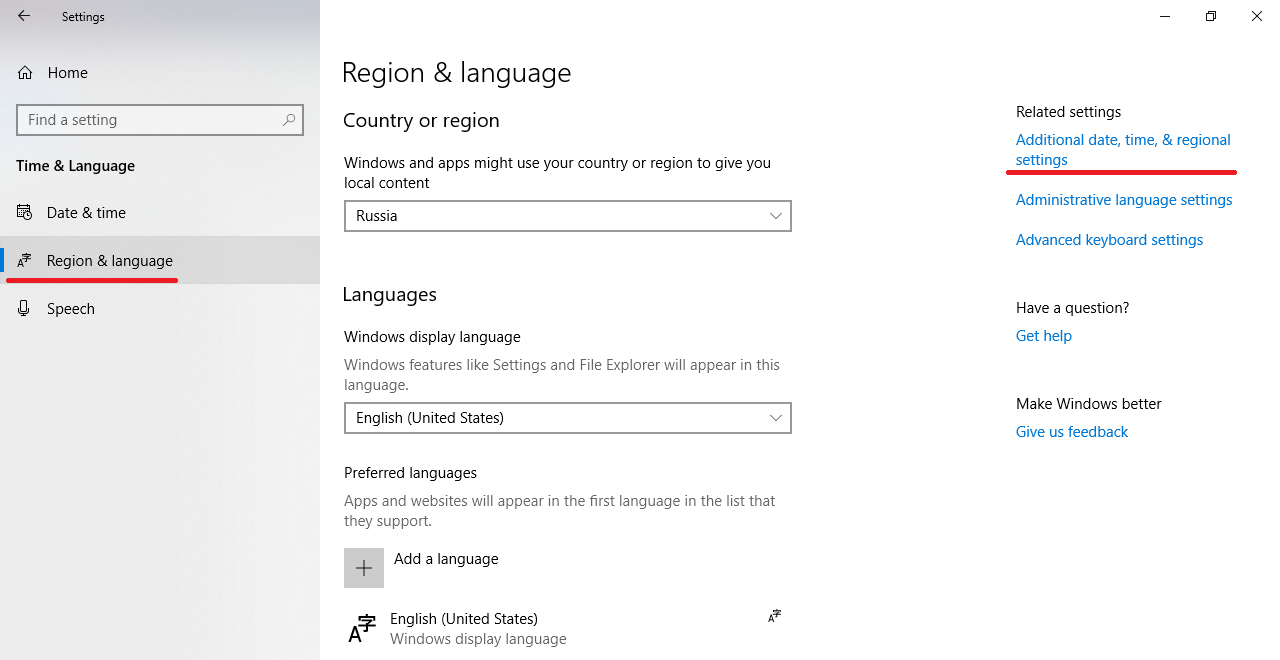
Schritt 3
Wählen Sie im neu geöffneten Fenster die Karteikarte "Region und Sprache" aus und dann gehen Sie zum Abschnitt "Zusätzliche Datums- und Uhrzeiteinstellungen, regionale Einstellungen".

Schritt 4
Suchen Sie auf der rechten Seite des Fensters den Unterpunkt "Datum und Uhrzeit einstellen" und öffnen Sie ihn.

Schritt 5
Öffnen Sie im Fenster "Datum und Uhrzeit" das Tab "Internetzeit".

Schritt 6
Klicken Sie auf die Taste "Einstellungen ändern ...".
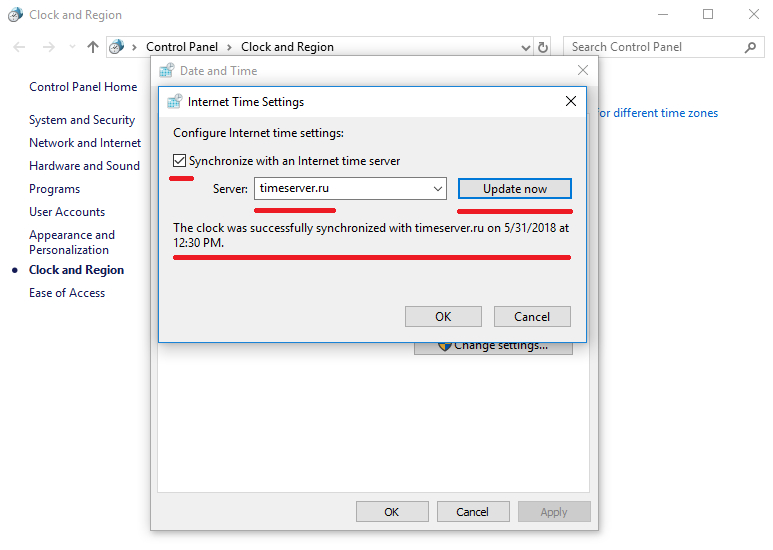
Schritt 7
Führen Sie die folgenden Schritte aus: aktivieren Sie das Flag "Mit einem Internetzeitserver synchronisieren", geben Sie im Feld "Server" die Adresse des timeserver.ru (ohne "www" und andere Elemente) ein und klicken Sie auf "Jetzt aktualisieren".
Wenn alles gut geht, sehen Sie eine Meldung über die erfolgreiche Synchronisation der Zeit mit dem timeserver.ru.